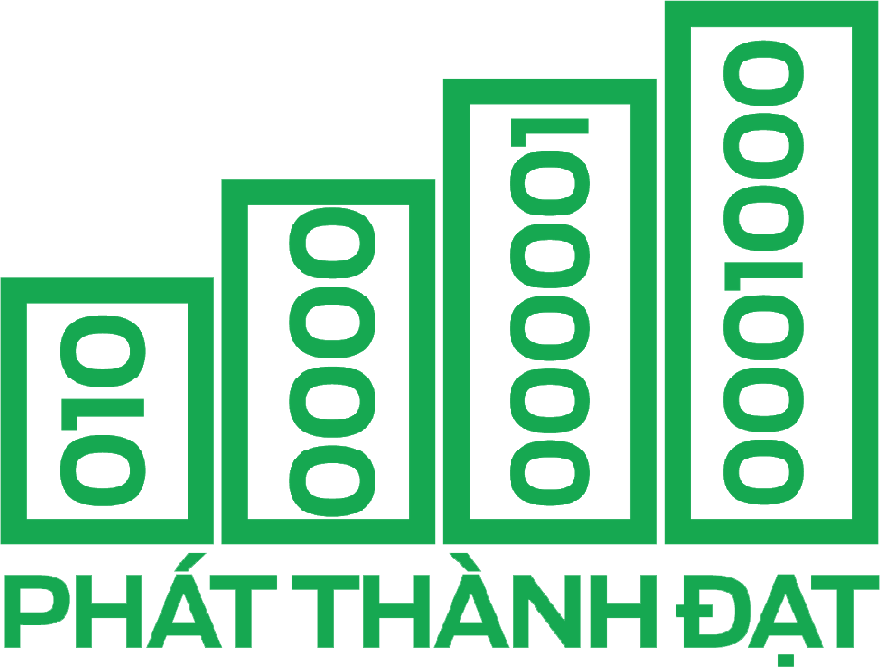Hướng dẫn cấu hình IIS
Thứ ba - 16/03/2021 10:47SỬA CHỮA MÁY TÍNH TẠI NHÀ Ở HÓC MÔN
SỬA CHỮA MÁY TÍNH TẠI NHÀ Ở HỒ CHÍ MINHVới dịch vụ sửa máy tính tại nhà ở Hóc Môn và dịch vụ sửa máy tính tại nhà ở TP.HCM, Công ty Phát Thành Đạt sẽ luôn đem lại sự hài lòng nhất tới cho bạn, dịch vụ sửa chữa máy tính tại nhà luôn đồng hành cùng bạn từ (8h tới 17h trong ngày). Bảo trì định kỳ mỗi tháng (vệ sinh máy tính, update virus, tối ưu hệ thống...). Liên hệ Hotline 0908.554.558 - Info@phatthanhdat.com
Chúc bạn thực hiện thành công!
Cách 1: chạy trực tiếp bằng chương trình của Mdeamon, các bạn chỉ cần đổi port 3000 mặc định thành 80.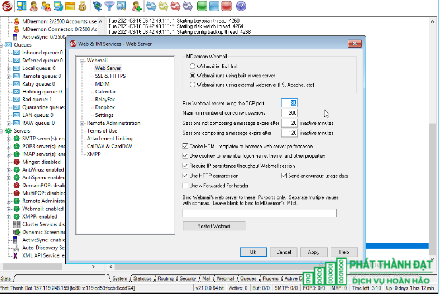
Cách 2: chạy trên nền tảng IIS thông qua port 80
Tạo một Application Pool
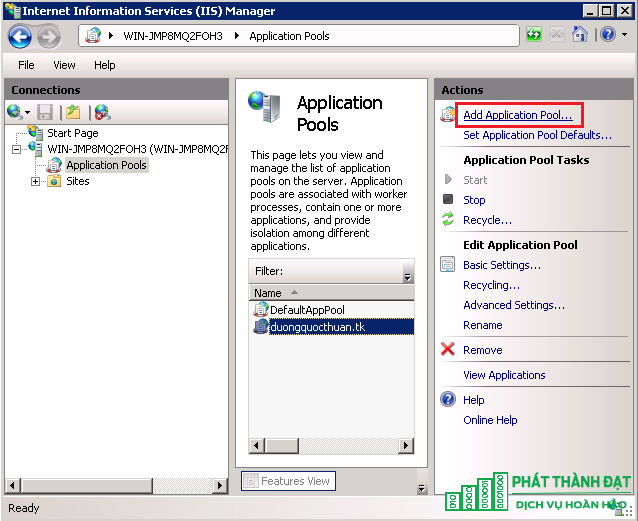
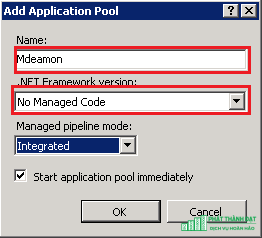
Chọn Application Pool vừa tạo ra chọn Advanced Setting
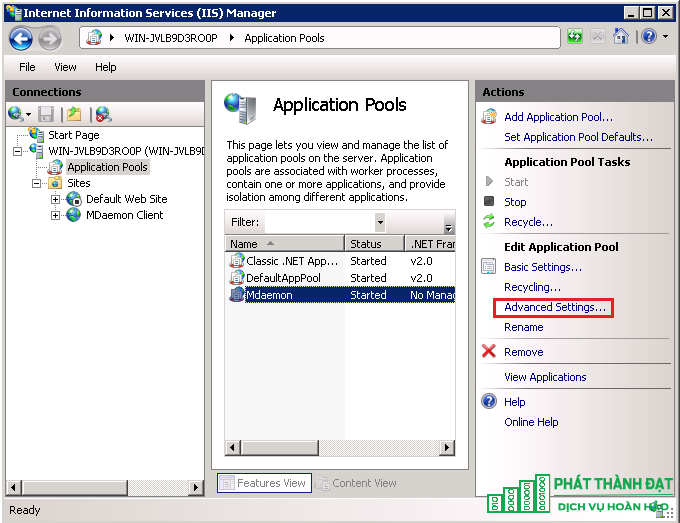
Nếu sử hệ thống 64 bit chọn True trong mục Enable 32-bit Application
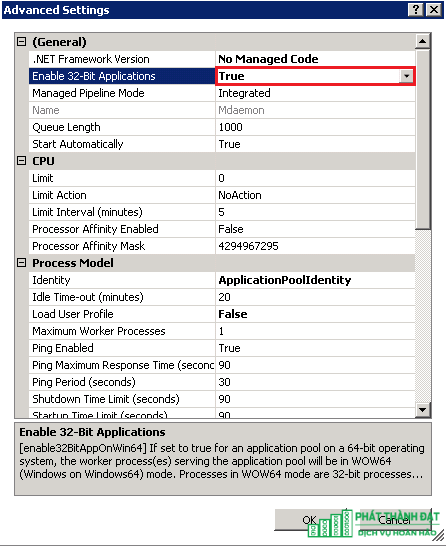
Tiếp tục tạo một website mới Add Web Site
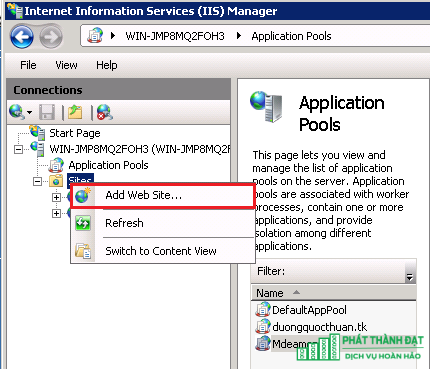
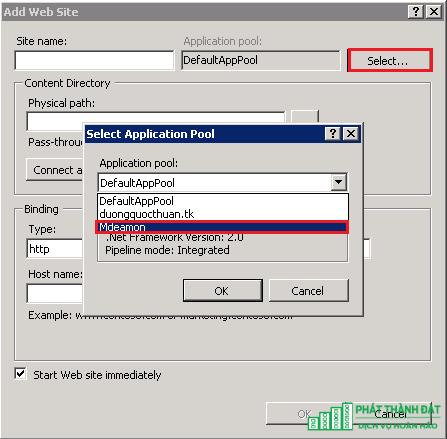
Đặt Site name và các thông tin như hình sau đó nhấn OK
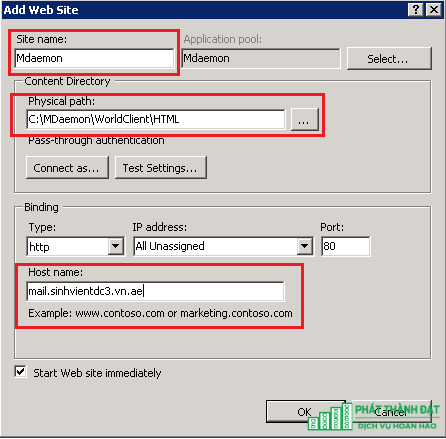
Tiếp theo vào mục Handler Mappings
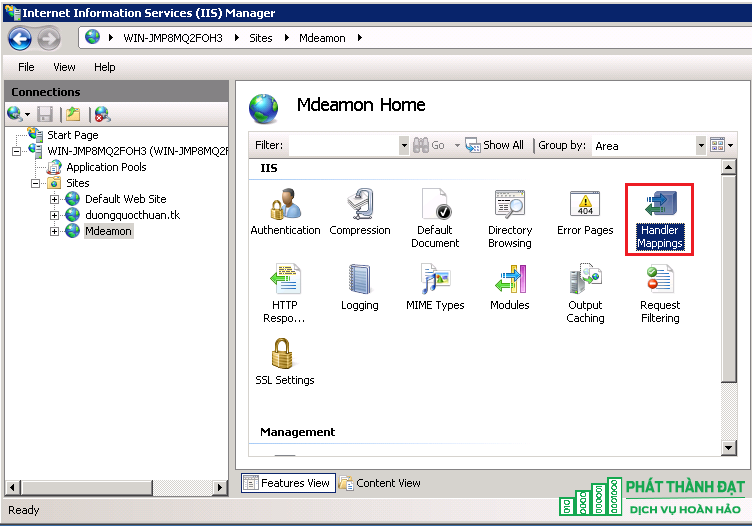
Chọn Add Module Mapping
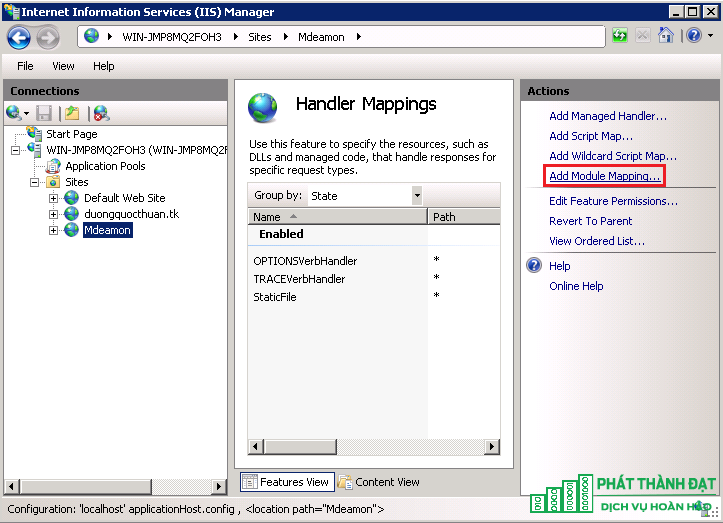
Điền các thông tin như hình sau đó nhấn OK
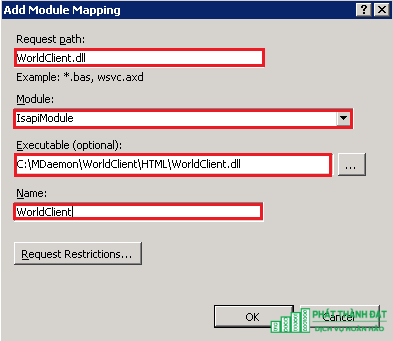
Chọn tiếp mục Authentication
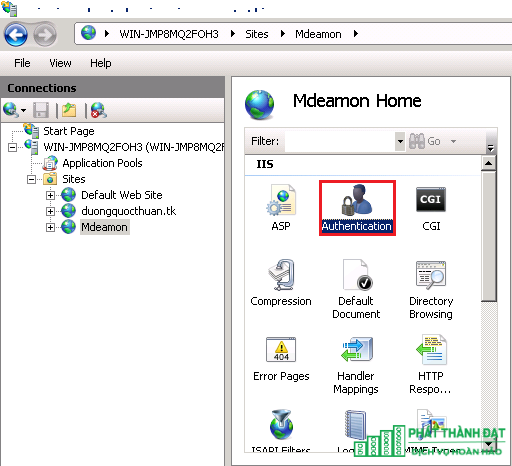
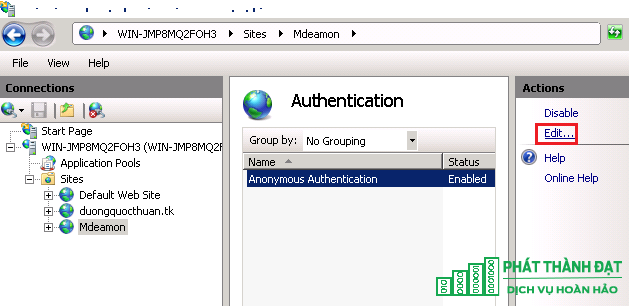
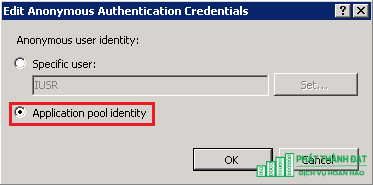
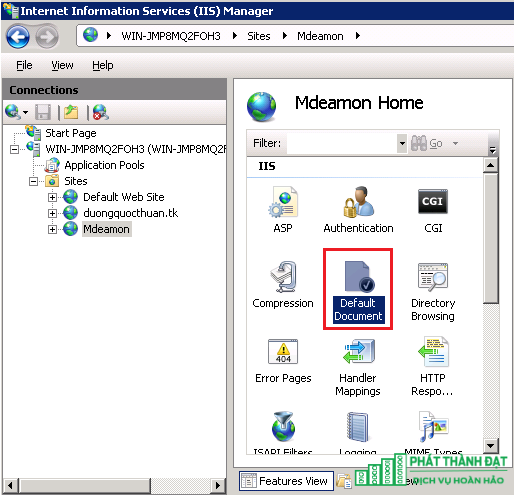
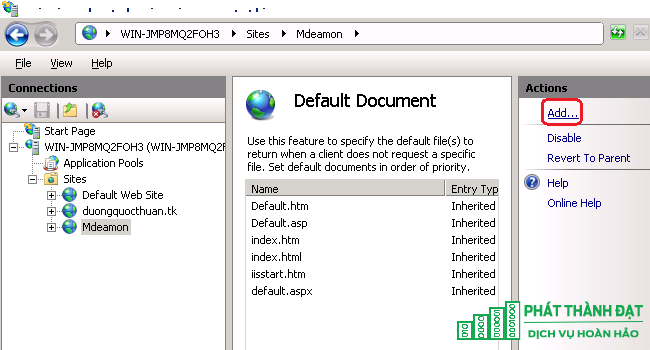
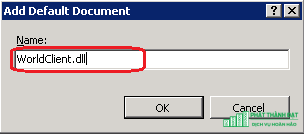
Tác giả: Phát Thành Đạt
Những tin mới hơn
Những tin cũ hơn